কোলাজ তৈরির প্রক্রিয়ায় ব্যাকগ্রাউন্ডের সাথে কাজ করার সময় যে প্রধান সমস্যাগুলি দেখা দেয় তা হ'ল ইতিমধ্যে নিজস্ব অস্বচ্ছ ব্যাকগ্রাউন্ড রয়েছে এমন চিত্রটিতে একটি ব্যাকগ্রাউন্ড চিত্র যুক্ত করার সাথে সম্পর্কিত। আপনি স্তরের অংশটি মাস্ক করে এই সমস্যাগুলি সমাধান করতে পারেন।
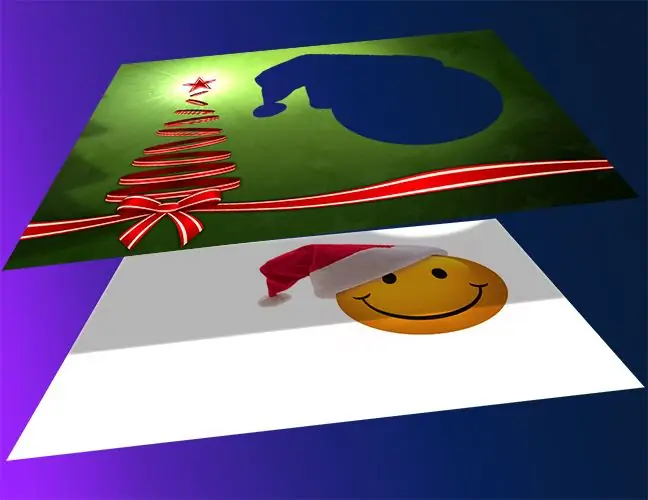
এটা জরুরি
- - ফটোশপ প্রোগ্রাম;
- - চিত্র;
- - একটি পটভূমি সহ একটি ফাইল।
নির্দেশনা
ধাপ 1
ফাইল মেনু থেকে ওপেন বিকল্পটি ব্যবহার করে, ফটোশপে নতুন ব্যাকগ্রাউন্ড ওভারলে এবং ব্যাকগ্রাউন্ড ফাইলের জন্য চিত্রটি খুলুন। মুভ টুলটি ব্যবহার করে তৈরি করা কোলাজের ভিত্তি অবজেক্টটি সহ ডকুমেন্ট উইন্ডোটিতে পটভূমি টানুন।
ধাপ ২
প্রয়োজনে চিত্রের একটির আকার সামঞ্জস্য করুন। উপরের স্তরটিকে রূপান্তর করতে, চিত্রের অনুপাত বজায় রাখার জন্য শিফট কী ধরে ধরে সম্পাদনা মেনুটির ফ্রি ট্রান্সফর্ম বিকল্পটি প্রয়োগ করুন। নীচের স্তরটিকে পুনরায় আকার দিতে সক্ষম হতে, স্তর মেনুর নতুন গোষ্ঠীতে স্তর থেকে ব্যাকগ্রাউন্ড বিকল্পের সাথে এটি আনলক করুন।
ধাপ 3
ছবির মূল ব্যাকগ্রাউন্ড সম্পূর্ণরূপে প্রতিস্থাপন করতে, আপনাকে নতুন পটভূমির অংশটি লুকিয়ে রেখে পূর্বগ্রন্থের আউটলাইনটির ভিত্তিতে একটি মাস্ক তৈরি করতে হবে। স্তর মেনুতে স্তরগুলি হাইড করে বিকল্পের সাহায্যে শীর্ষ স্তরের দৃশ্যমানতা বন্ধ করুন এবং কোলাজটির চূড়ান্ত সংস্করণে থাকা চিত্রটি নির্বাচন করুন। লাসো সরঞ্জামের সাহায্যে আপনি যদি বস্তুর বাহ্যরেখাগুলি সরলরেখার অংশগুলি বহুভুজিক লাসো সমন্বিত করেন তবে আপনি অবজেক্টের রূপরেখাটি সনাক্ত করতে পারেন।
পদক্ষেপ 4
এক্সট্রাক্ট ফিল্টার ব্যবহার করে আরও জটিল পাথ সহ আপনি একটি আকার নির্বাচন করতে পারেন। এর সেটিংস উইন্ডোটি খোলার আগে, Ctrl + J কী ব্যবহার করে নথিতে নির্বাচিত বস্তুর সাথে একটি নকল স্তর যুক্ত করুন এবং অনুলিপিটি অনুলিপিটিতে কাজ করুন। এটি আপনাকে ফিল্টারটি সঠিকভাবে কাজ না করা সত্ত্বেও চিত্রের সূক্ষ্ম বিবরণ সংরক্ষণ করতে সহায়তা করবে। নিষ্কাশন প্রয়োগ করা হলে, নির্বাচনটি লোড করতে প্রক্রিয়াজাত স্তরের থাম্বনেইলে Ctrl- ক্লিক করুন।
পদক্ষেপ 5
উপরের স্তরে যান এবং স্তর মেনুতে স্তর স্তর প্রদর্শন বিকল্পের সাথে এটি চালু করুন। স্তর প্যালেটের নীচের প্যানেলে অ্যাড লেয়ার মাস্ক বোতামে ক্লিক করে, মাস্কের নীচে নতুন পটভূমির একটি অংশ আড়াল করুন। অগ্রভাগ অবজেক্টটি coveringাকা স্তরটির অংশটি সরাতে ফলাফলটি মাস্কটি উল্টাতে সিআরটিএল + আই টিপুন।
পদক্ষেপ 6
নীচের স্তরে থাকা অবজেক্টটিতে যদি কোনও আলোক প্রভাব থাকে, তবে আলোর প্রভাবগুলি ফিল্টারটি ব্যবহার করে একটি নতুন পটভূমিতে আলোর অনুকরণ করুন। এই ফিল্টারটির সাথে সঠিকভাবে কাজ করতে, দস্তাবেজের দৃশ্যমান স্তরগুলির ছাপ তৈরি করতে Shift + Ctrl + Alt + E মিশ্রণটি ব্যবহার করুন। ফিল্টার মেনুতে রেন্ডার বিকল্পের সাথে আলোর প্রভাবগুলির সেটিংসটি খুলুন এবং স্তর আলোটি সামঞ্জস্য করুন যাতে এটি নীচের চিত্রের আলোর সাথে প্রাকৃতিকভাবে মিশ্রিত হয়।
পদক্ষেপ 7
ফিল্টার প্রক্রিয়াজাতকরণের ফলস্বরূপ, একটি নতুন পটভূমিতে anোকানো কোনও বস্তু দু'বার আলোকিত হয়েছিল। এটি ঠিক করতে, হালকা স্তরটিতে একটি মাস্ক যুক্ত করুন। সিটিটিএল কী ধরে রাখার সময় মাস্ক আইকনে ক্লিক করে পটভূমির চিত্র সহ স্তরটির মুখোশ থেকে নির্বাচনটি লোড করুন। নির্বাচনটি উল্টাতে শিফট + সিটিআরএল + আই কী ব্যবহার করুন যাতে এটি কেবলমাত্র বস্তুকে ঘিরে থাকে। পেইন্ট বালতি সরঞ্জামটি চালু করুন, এবং তার সেটিংসে বিশদ ধাপে ধাপে ধাপে ধাপে ধাপে ধাপে ধাপে কালো রঙের সাথে আলোর মুখোশের উপর নির্বাচন পূরণ করুন। যদি বস্তুর আলো খুব উজ্জ্বল থেকে যায় তবে পেইন্ট বালতিটি পুনরায় প্রয়োগ করুন।
পদক্ষেপ 8
আপনি নতুন ব্যাকগ্রাউন্ডে একটি ছায়া যুক্ত করতে পারেন, যা এতে পোস্ট করা বস্তুটিকে কাস্ট করে। এটি করার জন্য, কোলাজটিতে একটি নতুন স্তর যুক্ত করতে Ctrl + Shift + N কী ব্যবহার করুন। পটভূমি মুখোশটি থেকে নির্বাচন লোড করুন, এটি উল্টান এবং একটি নতুন স্তরের কালো দিয়ে এটি পূরণ করুন। সিটিআরএল + ডি দিয়ে নির্বাচনটি সরান সম্পাদনা মেনুর ট্রান্সফর্ম গ্রুপের বিকৃতি বিকল্পটি ব্যবহার করে ছায়ার আকার পরিবর্তন করুন। ছায়াকে তার স্তরের জন্য অপসারণের সামঞ্জস্য করে স্বচ্ছ করুন।
পদক্ষেপ 9
সমস্ত স্তর সহ একটি ফাইল সংরক্ষণ করতে ফাইল মেনুর বিকল্প হিসাবে সংরক্ষণ করুন বিকল্পটি ব্যবহার করুন এবং পিএসডি ফর্ম্যাটটি নির্বাচন করুন। আপনি.jpg"






